Поиграем в хакеров? В чужую жизнь влезать не станем, ибо статьи 272 и 274 УК РФ, а вот с личной информацией попрактиковаться можно. Попробуем разведать как можно узнать пароль от ВК.
Свой собственный.
-
Можно ли узнать свой пароль через сам ВК
-
Как увидеть зашифрованный пароль
-
Как можно узнать свой пароль в ВК в браузере
-
Еще один лайфхак – программа для поиска паролей
-
Можно ли восстановить пароль
Как не крути, а узнать пароль ВК на вашей странице не получится. Но зато это можно сделать через браузеры или специальные программы.
Если комбинация слишком сложная и неочевидная, просто поменяйте ее.
О том, как это сделать грамотно, чтобы вас не взломали, расскажу в этой статье.
Можно ли узнать свой пароль через сам ВК
Если коротко ответить на вопрос о том, как узнать свой пароль в ВК через саму соцсеть, можно сказать сразу: нет, вы не сможете это сделать.
Хотите убедиться? Сделайте несколько шагов:
Шаг 1. Зайдите на страницу и нажмите «Выйти».

Шаг 2. Снова откройте главную страницу, кликните по кнопке «Войти».

Шаг 3. Введите номер телефона.
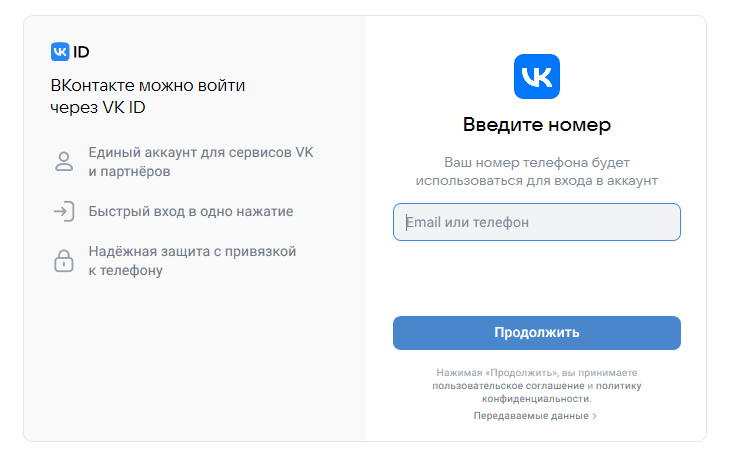
Шаг 4. И укажите пароль – само собой, никто его не подскажет и даже «намеков» не даст.
Но единственное, что можно сделать – нажать на значок глаза в текстовом поле справа, чтобы увидеть, какие именно символы вы вводите.
Если не уверены в своем окружении, лучше не делать этого.
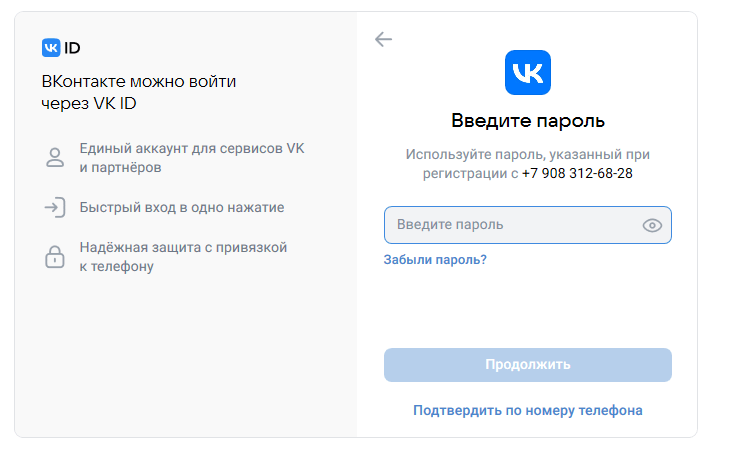
Теперь давайте попробуем вот что:
Шаг 1. Через свою страницу зайдите в ВК ID.
Для этого достаточно кликнуть по верхнему полю с аватаркой и именем.
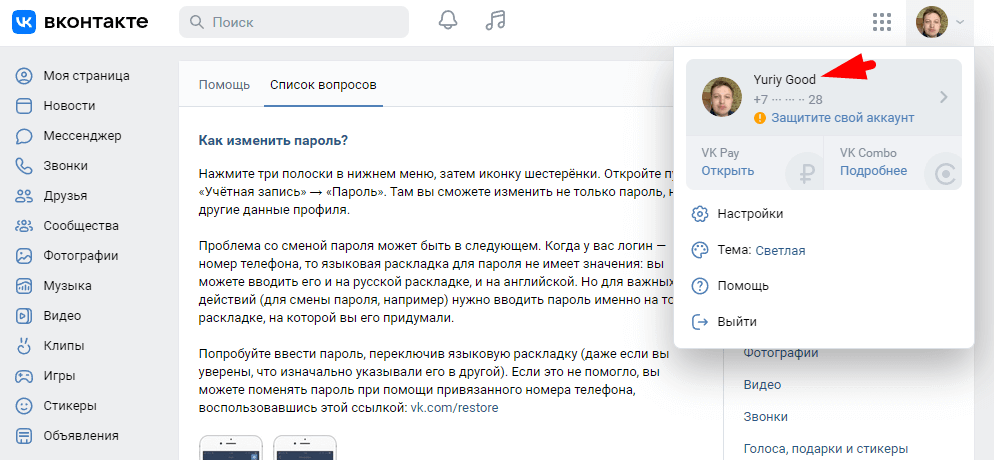
Шаг 2. Далее перейдите в раздел «Безопасность и вход».
Увидите, какое время назад был изменен пароль – в моем случае это 24 дня.

Шаг 3. Кликайте на это поле и получите графу, в которой можно сменить пароль.
При этом система запрашивает старый пароль.

Шаг 4. Если ввести его правильно, можно сменить комбинацию, например, на более сложную или совершенно другую (по сравнению с прежней).
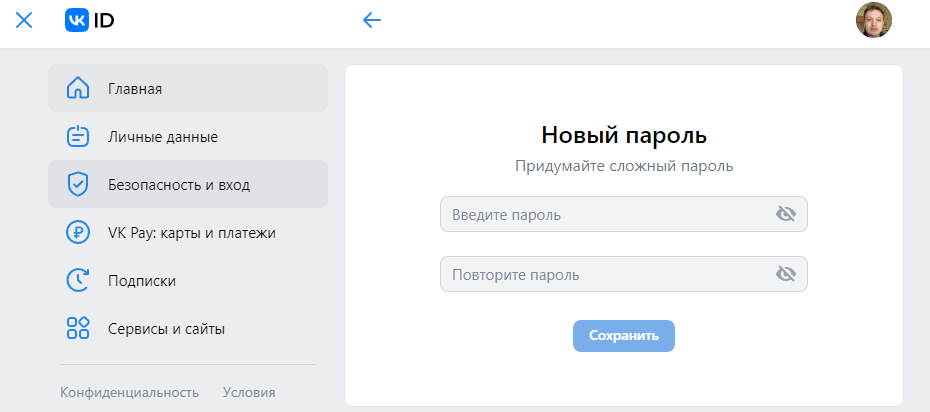
Но опять же вы видите – нет возможности посмотреть пароль от ВК.
Т.е. даже владельцу профиля система не позволяет этого сделать.
Конечно, это логично, ведь Сбербанк Онлайн, к примеру, тоже нигде не пишет комбинации, да даже безобидные сервисы вроде сайтов знакомств не распространяют подобную информацию.
Поэтому нет прямого способа, как узнать пароль в ВК.
Но как всегда можно найти обходные, вполне законные варианты, чтобы попасть на свою страницу.
Именно их мы во всех подробностях рассмотрим дальше.
Псс.. Море подписчиков здесь
Накрутка в соцсетях. Получи первых подписчиков, комментарии и лайки.
Как увидеть зашифрованный пароль
Обычно пользователи забывают пароль, потому что браузер и не запрашивает эту информацию.
В приложение вы входите сразу, а через ПК все данные уже давно заполнены автоматически.
И даже если вы выходили из профиля, все равно на странице будут указаны обозначения – несколько точек, которые соответствуют количеству символов в комбинации.
Допустим, 10 точек = 10 символов.
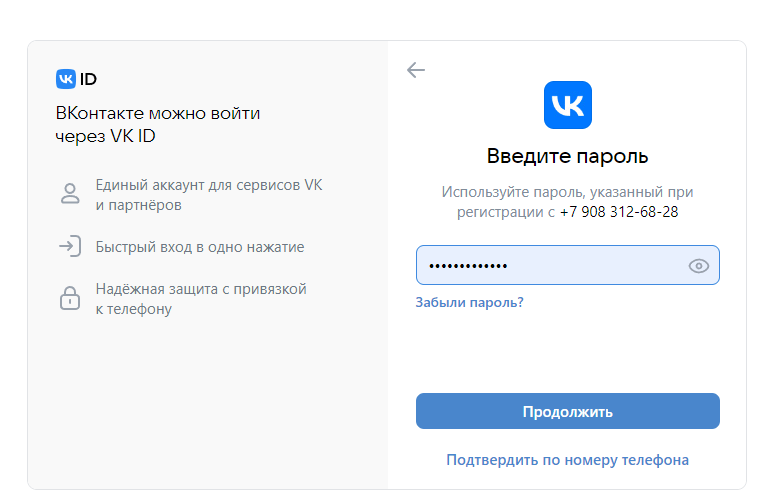
Далее нажмите на значок с глазком справа и увидите буквы и цифры.
Они отражаются идеально точно вплоть до регистра, т.е. строчная или прописная буква.
На скрине я по понятным причинам скрыл свой пароль.
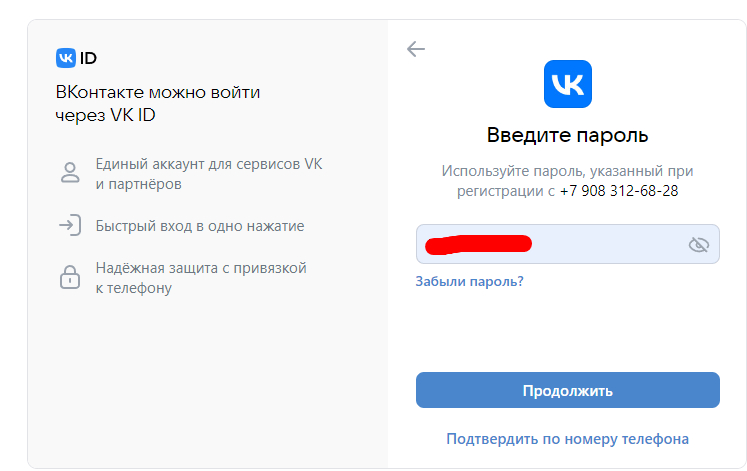
А еще можно нажать правой кнопкой по полю и указать «Посмотреть код».
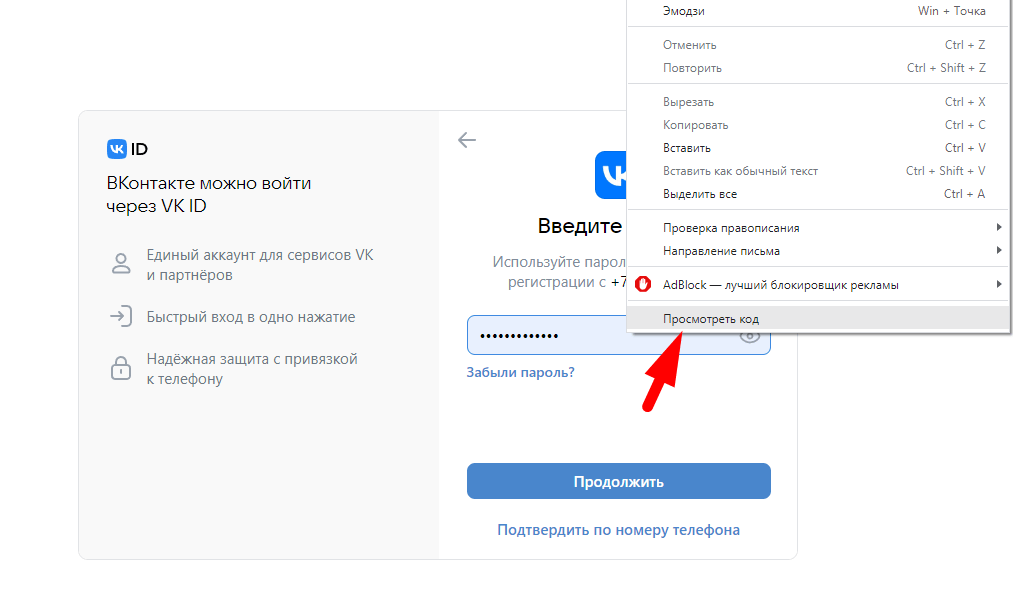
Тогда справа появится поле, в котором нужно найти слово «password» – здесь тоже отражаются символы.

Это и есть основные способы, где посмотреть свой пароль в контакте.
Но вы уже сами убедились, что сначала нужно ввести искомую комбинацию.
А «просто так» система не напишет вам комбинацию – если забыли, придется восстанавливать, о чем я подробно расскажу в следующих разделах.
Как можно узнать свой пароль в ВК в браузере
Пароль в идеале должен храниться на «секретной» бумажке в вашем кошельке или в более укромном месте, например, дома.
Но зачастую пользователи не записывают свои данные, поэтому практически во всех браузерах предусмотрена функция хранения.
Для этого достаточно зарегистрировать аккаунт, к примеру, в Google и заходить уже через него.
Благодаря этой опции восстановить доступ к странице значительно проще. Рассмотрим на нескольких примерах.
Google Chrome
Начнем, конечно, с распространенного хрома. Чтобы понять, как найти свой пароль в контакте, действуйте так:
Шаг 1. Нажимайте на три точки справа.
Шаг 2. Переходите в раздел «Настройки».

Шаг 3. Далее – в «Автозаполнение» (колонка слева).
Шаг 4. И здесь – в раздел «Пароли».
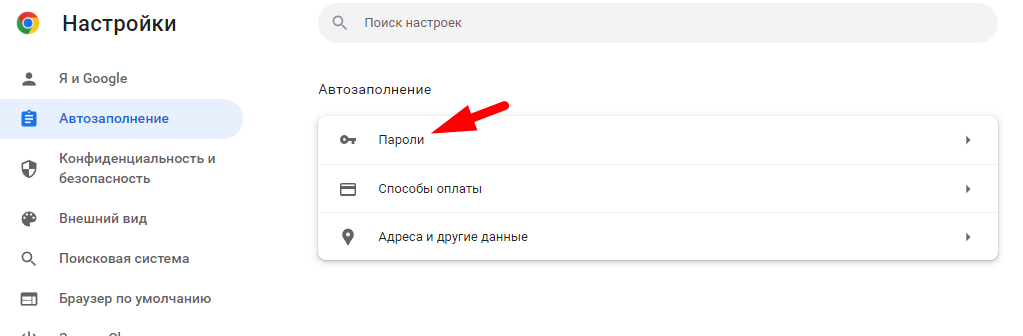
Шаг 5. Прежде чем понять, как узнать мой логин и пароль ВКонтакте, надо ввести название сайта – просто укажите первые 2 буквы «vk».
И тогда у вас появится целый список из логинов и паролей, которые когда-либо использовались (все имена на скрине я удалил).
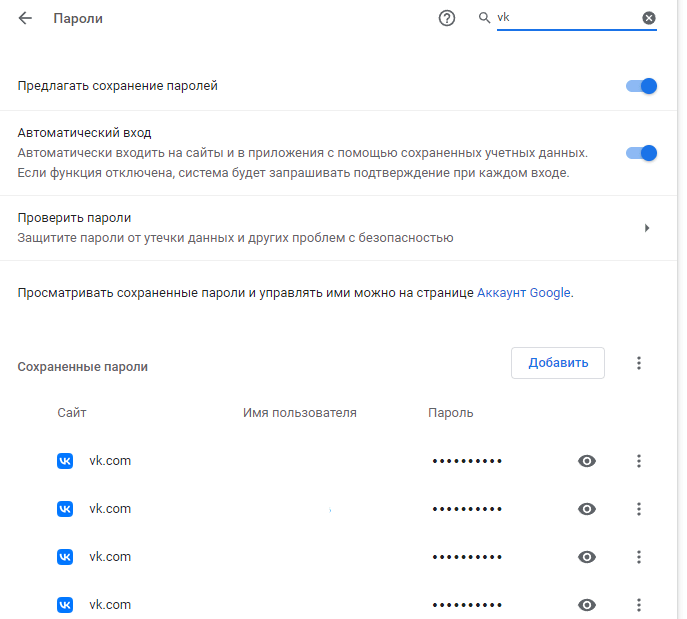
Шаг 6. Логин, в подавляющем большинстве случаев, представляет собой телефон.
Кстати, интересно, что хром помнит все ваши номера, с которых заходили ВК.
Я посмотрел – тут есть даже мой старый, уже давно удаленный аккаунт, привязанный к электронной почте (до 2011 года так тоже можно было делать). Кстати, почты этой у меня тоже давно нет.
Шаг 7. Далее нажимайте на значок с глазком – и у вас появится та самая комбинация.
В данном случае вы видите мой пароль от ВК – показать его могу легко, поскольку уже давно не использую такую последовательность букв и чисел.

Шаг 8. Дальше нажимайте на 3 точки справа и выбирайте нужную опцию.
Вы можете просто копировать пароль, а потом вставить в поле для входа и восстановить доступ к собственной странице.

Шаг 9. Как видите, есть также вариант «Удалить» – при нажатии на эту кнопку комбинация исчезнет, т.е. Гугл Хром забудет о ней. Но можно и отменить действие.
А если нажмете «Изменить пароль», появится еще одно окно.
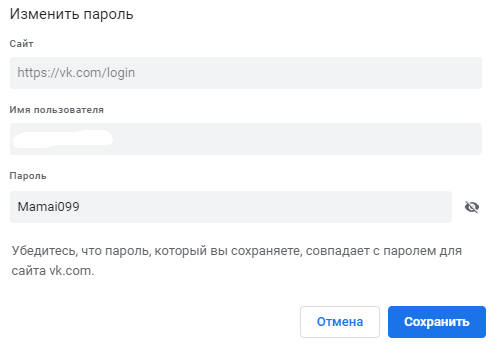
Шаг 10. Здесь вы видите название сайта – в данном случае это главная страница VK, где пользователи авторизуются и попадают в свой аккаунт.
В поле имя пользователя указан номер телефона либо е-мэйл, а пароль – старая комбинация, которую вы, скорее всего, забыли.
Можете придумать любую другую и нажать «Сохранить».
Либо записать этот вариант, кликнуть «Отмена» и пользоваться им дальше.
Еще обратите внимание на такую кнопку над списком.
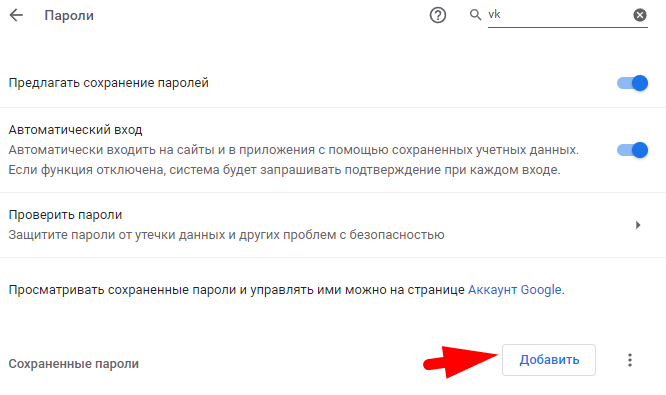
Шаг 11. Если нажать на нее, перед вами появится примерно такое же окно с данными сайта, именем пользователя и паролем.
Т.е. можно добавить название любого сайта, указать свой логин и комбинацию пароля, после чего нажать «Сохранить».
Так вы доверите браузеру Google Chrome хранение последовательности.
Хотя я бы рекомендовал на всякий случай записать ее на бумаге.

Получи больше подписчиков
Бесплатные подписчики за выполнение заданий, или быстрая недорогая накрутка. Что выберешь ты?
Яндекс Браузер
Понять, как узнать свой пароль от контакта в этом браузере тоже несложно. Последовательность действий будет примерно такой же.
Вначале вам нужно зайти в программу и увидеть в правом углу сверху три полоски, кликнуть на них. После этого переходите в раздел с настройками.

И кликайте на подраздел «Пароли».
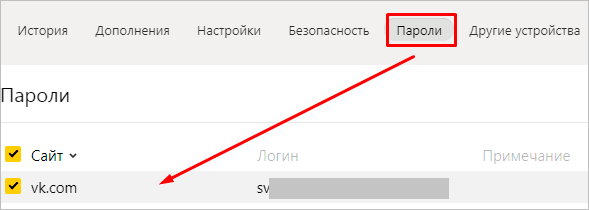
Здесь выбираете нужный сайт.
Если их много, вводите название вручную. Далее появляется последовательность символов в виде точек.
Чтобы разглядеть ее, нажимайте на значок с глазком и записывайте на бумагу.
Совет
Рекомендую хотя бы изредка пользоваться браузером от Яндекса. Дело в том, что он по умолчанию сохраняет все данные, которые вводились при входе в соцсети и другие личные кабинеты. Это будет ваша резервная копия на разные случаи – она наверняка пригодится.
Opera
Еще один популярный браузер – Opera. С его помощью можно тоже узнать свой пароль ВКонтакте.
Инструкция такая:
Шаг 1. Нажимаете на значок «О» в левом углу сверху.
Шаг 2. Переходите вниз до пункта «Настройки».

Шаг 3. Затем кликаете по кнопке «Дополнительно».
Шаг 4. Здесь ищите вкладку «Пароли и формы» и открывайте ее.
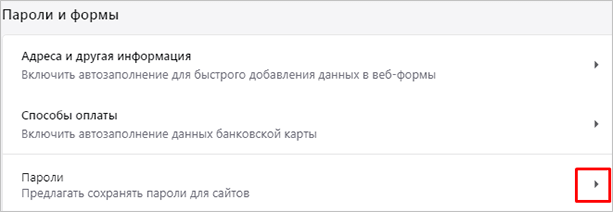
Шаг 5. Теперь действуйте по старой схеме – найдите сайт vk и нажимайте на значок с глазком.
Mozilla Firefox
Есть также способ, как узнать свой пароль от контакта в браузере Mozilla Firefox. Здесь тоже нужно зайти в меню через значок с тремя линиями и перейти к настройкам.
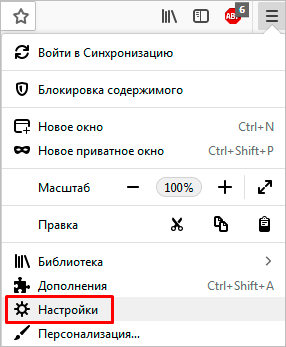
Далее переходите в раздел, связанный с приватностью и защитой. Здесь найдете «Логины и пароли», а далее – «Сохраненные логины».

Помню, когда я пользовался этим браузером, так и не смог восстановить мой пароль от ВКонтакте.
Дело в том, что для этого нужно разрешить браузеру сохранять пароли. А если вы отклонили уведомление, воспользоваться таким способом, понятно, не удастся.
Еще одно ограничение связано с тем, что браузер попросит ввести так называемый мастер-код.
По сути, это пароль от него самого.
Думаю, что многие пользователи не запоминают такие данные и тем более не записывают.
Впрочем, если хотите обеспечить надежный уровень безопасности – можете пользоваться именно таким браузером. Особенно на работе или в других местах вне дома.
Ведь чем легче восстановить доступ к странице, тем легче и взломать ее, не так ли?
Еще один лайфхак – программа для поиска паролей
Среди множества реально полезных утилит рекомендую обратить внимание на программы, которые помогают найти разные пароли на вашем компьютере.
Они пригодятся для тех случаев, когда остальные варианты не помогают.
В качестве примера можно перечислить такие:
- Multi Password Recovery Portable – бесплатный ресурс, работает без инсталляции на ПК, может извлечь все пароли, которые ранее использовались на компьютере.
- Web Browser Pass View – устанавливается через расширение.
- PasswdFinder – еще одна программа без установки.
Наверняка в сети вы найдете и другие подобные программы.
Только не забудьте установить антивирус перед скачиванием. А еще почитайте отзывы и старайтесь устанавливать софт только из надежных источников.
Можно ли восстановить пароль
Возможно, не стоит тратить время на поиск старого пароля, ведь его достаточно легко и быстро можно поменять на новый.
Для этого зайдите на главную страницу сервиса через браузер и мобильное приложение и нажмите «Войти».
Пошагово процесс выглядит так:
Шаг 1. Укажите телефон, который привязан к странице (это может быть только один номер).
Если регистрировали до 2011 года – можете указать почту e-mail. Сейчас возможна привязка только к мобильному.
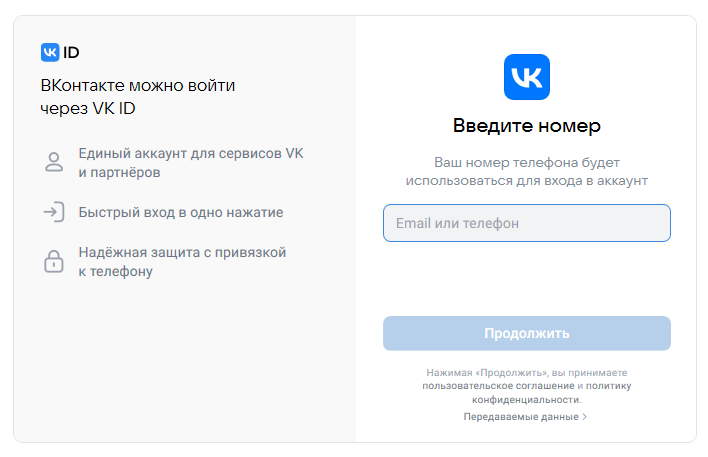
Шаг 2. Потом нажмите «Забыл пароль» или просто введите номер мобильного.
Последний вариант проще, потому что можно войти по смс-коду и потом поменять пароль. Если сообщение не поступит, запросите повторное.

Шаг 3. Теперь вы попали на страницу. Как видите, вспоминать старую комбинацию не нужно – вы уже в своем профиле.
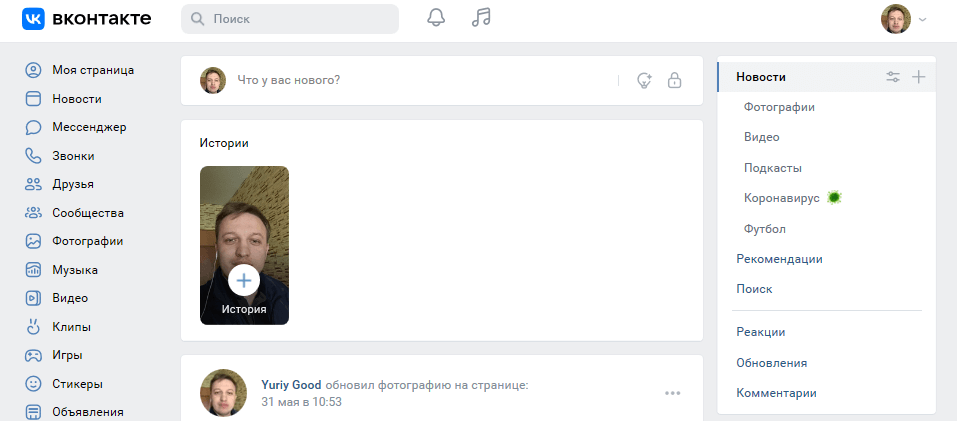
Шаг 4. Но чтобы, как говорится, не мучиться, советую сменить пароль. Для этого перейдите в ВК ID, как уже говорили выше.
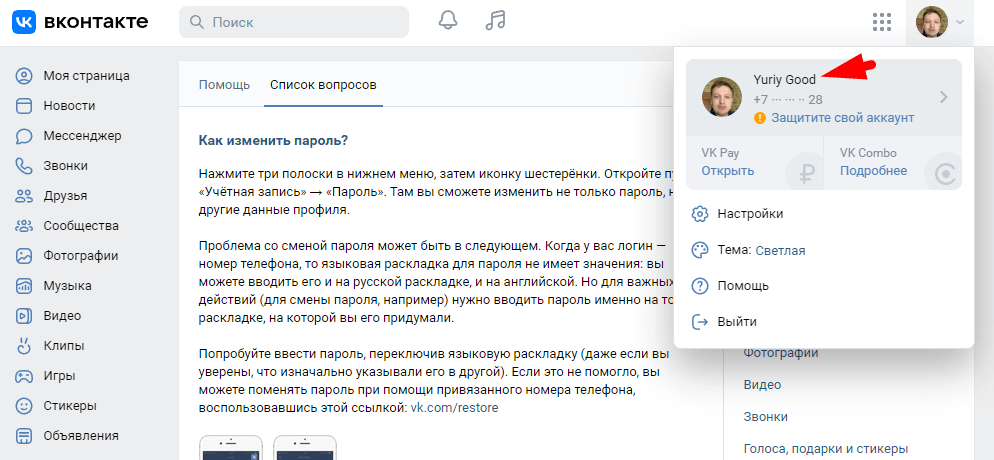
Шаг 5. Затем в разделе «Безопасность и вход» смените пароль, повторив комбинацию 2 раза.
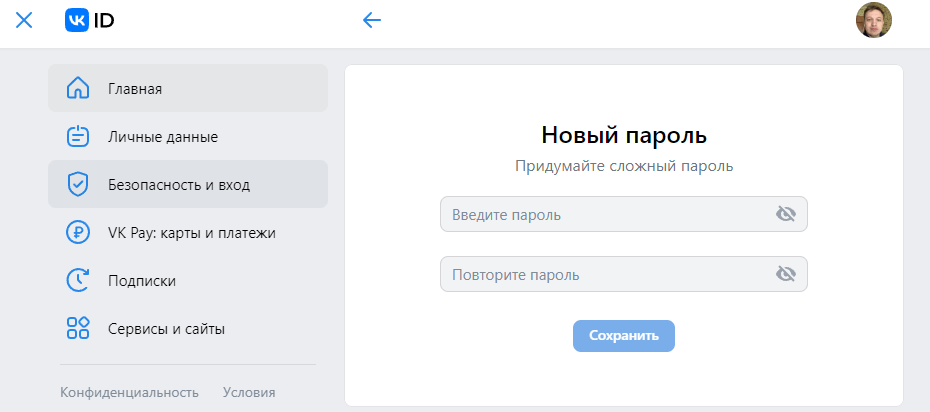
Последовательность должна состоять из латинских (проще – английских) букв и цифр. Причем хотя бы одна буква должна быть прописной, т.е. большой, все остальные можно сделать маленькими.
Допускается использовать разные символы, к примеру, $ или @.
Конечно, вы понимаете, что пароль должен быть достаточно сложным, но в то же время не настолько, чтобы вы не смогли его запомнить.
Категорически нельзя выбирать ожидаемые комбинации по типу:
- password;
- 123456;
- qwerty;
- свое имя, фамилию или отчество;
- ФИО ближайших друзей, родственников;
- дату рождения.
Не рекомендую применять и паспортные данные, реквизиты других документов – вдруг утекут в сеть, а ведь это тоже своеобразные пароли.
Лично я ставлю дату одного памятного события, о котором известно только мне – т.е. в профиле я ее не указывал, фотки не загружал.
Одним словом, нужно указать то, что очевидно только вам.
Например, вы ездили на первую работу на трамвае, а начали работать 25 августа 2012 – вот вам и пароль: Tramway25082012. Или пусть без такой точности – просто август 2012: Tramway082012.
Но если фантазии не хватает, не стоит себя мучить – просто зайдите на сервер, генерирующий случайные последовательности, например, random.org и получите свой вариант, например: 58cpkCgB.
И еще скажу, что, судя по форумам опытных пользователей и программистов, сегодня наиболее надежными паролями являются те, которые основаны на переводе фразы в определенную комбинацию.
Например: «Do it now» – получится «DoIN». А можно и усложнить, взять за основу какое-то известное высказывание, чтобы предложение получилось длиннее.
Есть вариант перевести буквы любимого слова в цифры в соответствии с их положением в алфавите.
А для усложнения добавить еще какое-то другое слово, которое никак не связано с первым.
Пусть вам нравится слово «радуга». Тогда конвертация в цифры будет такой: «18 1 5 21 4 1». И предположим, что радугу вы видели последний раз, находясь на мосте. Вот вам и пароль: «Most18152141».
Или вообще вы пили в этот момент капучино: «Cappuccino18152141».
Кстати, подписчиков надо?)
Бесплатные подписчики и лайки за выполнение заданий, или быстрая недорогая накрутка. Что выберешь ты?
Опубликовано:
27 июля 2021, 20:21

Забыли пароль от аккаунта в социальной сети ВК? Не паникуйте: его можно узнать. Поможет браузер или сторонние программы. Если узнать пароль не получается, то измените секретную комбинацию. Для этого в социальной сети ВК предусмотрены стандартные функции.
Как узнать пароль в браузере
В социальной сети «ВКонтакте» нет специальных инструментов, которые помогут узнать пароль от профиля. Это сделано, чтобы обезопасить личные данные пользователей.
Социальная сеть предлагает воспользоваться функциями браузера, чтобы вспомнить секретную комбинацию. Узнать пароль с помощью программы для отображения интернет-страниц получится только в том случае, если браузер его сохранил.
Рассмотрим на примере нескольких популярных браузеров, как узнать пароль.
Google Chrome
Как узнать пароль в Google Chrome? Откройте программу и выполните такие действия:
- В правом верхнем углу найдите кнопку в виде трех точек. Клацните по ней.
- Внизу найдите пункт с настройками и откройте его.
- В центральном меню нажмите на раздел «Пароли».
- В списке найдите ВК. Напротив нужной строчки нажмите на изображение глаза.
- Google Chrome запросит ПИН-код или другую секретную комбинацию для входа в учетную запись Windows. Подтвердите вход.
Теперь вместо точек будет отображаться пароль соцсети.
Opera
Как узнать пароль в Opera? В данном браузере действия похожи:
- Нажмите в левом верхнем углу на иконку Opera.
- В меню выберите пункт «Настройки».
- В левом меню раскройте раздел «Дополнительно», а затем откройте «Безопасность».
- Пролистайте вниз до раздела «Автозаполнение» и нажмите на «Пароли».
- Найдите из списка ВК и нажмите на рисунок глаза.
- Подтвердите вход в учетную запись Windows.
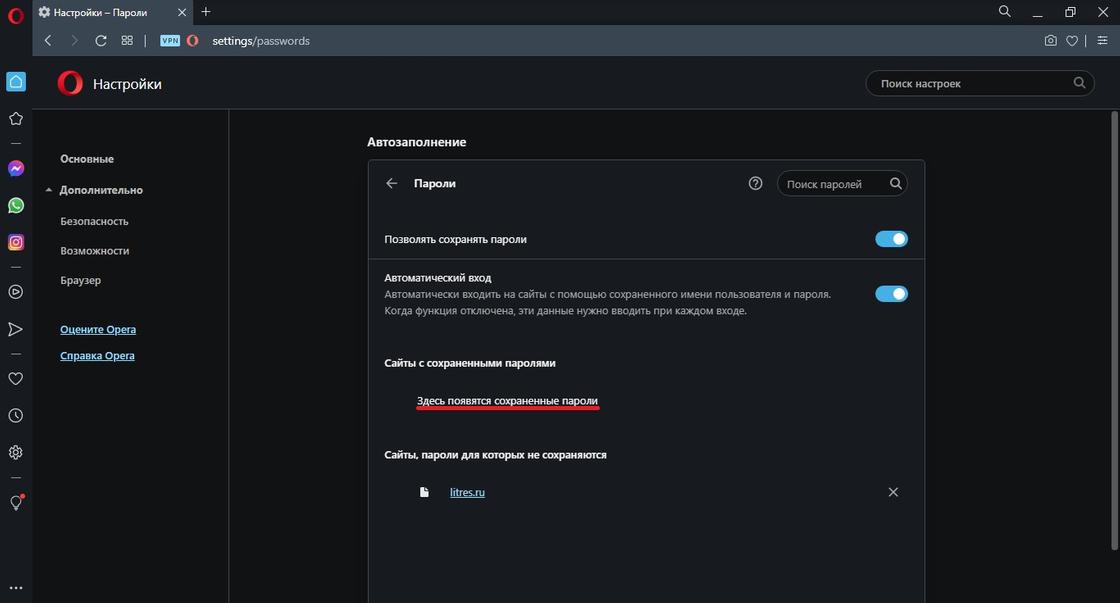
Яндекс. Браузер
Как узнать пароль в Яндекс. Браузер? Найти пароль получится так:
- В правом верхнем углу интерфейса найдите кнопку (три горизонтальные полоски) и клацните по ней.
- Перейдите в раздел с настройками.
- В верхнем меню выберите раздел «Пароли и карты».
- Из списка найдите социальную сеть ВК и клацните по ней.
- Подтвердите вход в учетную запись Windows.
- Откроется новое окно, в котором нажмите на изображение глаза напротив пароля, чтобы его увидеть.
Mozilla Firefox
Как узнать пароль в Mozilla Firefox? Для поиска секретной комбинации в браузере Mozilla Firefox выполните такие действия:
- Откройте основное меню программы через кнопку в виде трех полосок, которая располагается в правом верхнем углу.
- Нажмите на «Настройки».
- В списке слева выберите «Приватность и защита».
- Откройте раздел «Логины и пароли».
- Нажмите на «Сохраненные пароли».
- Найдите ВК и клацните по кнопке «Отобразить пароль».
- Укажите мастер-ключ, который запросит Firefox.
Как узнать пароль с помощью программ
Если в браузере не сохранена секретная комбинация от профиля социальной сети, то на помощь придут программы. Любые комбинации, которые используются для входа в аккаунты на разных сайтах, сохраняются на компьютере. Программы ищут эту информацию и предоставляют ее пользователю.
Как узнать пароль при помощи программ? Самому найти пароль на компьютере не получится, поскольку нет такой папки со всеми логинами и секретными комбинациями. Для этого используют программные решения:
- Multi Password Recovery Portable;
- PasswdFinder;
- WebBrowserPassView.
Все они работают по похожему принципу. Скачайте и установите нужную программу (с версией Portable не нужна инсталляция). Запустите ее и выполните поиск, после чего система предоставит отчет, в котором найдете пароль. Перед скачиванием файла и его установкой убедитесь, что работает антивирус. Так обезопасите компьютер.
Как сменить пароль по номеру телефона
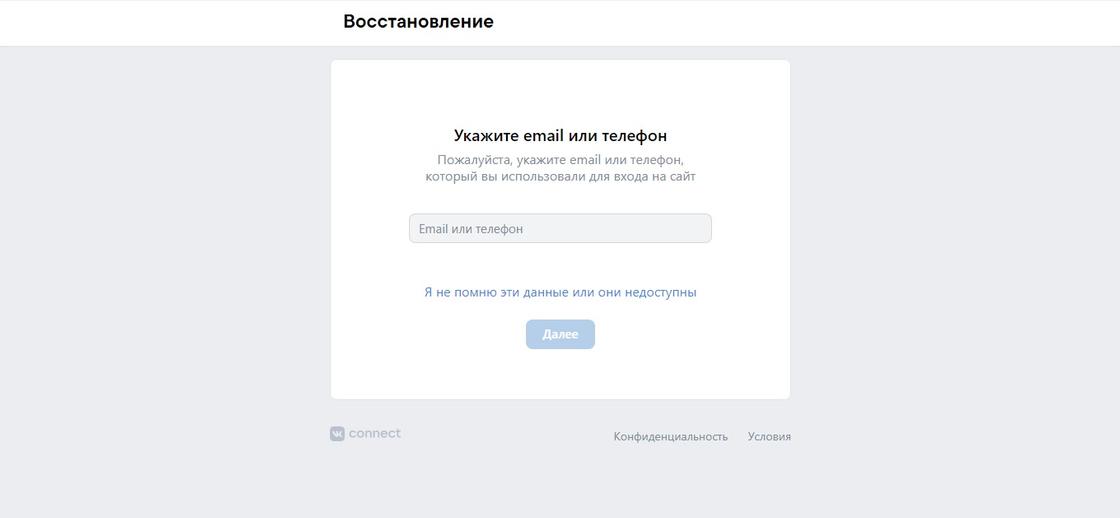
Узнать секретную комбинацию для входа в профиль ВК не получается, но доступ к учетной записи крайне нужен? В этом случае поможет восстановление пароля. Как сменить секретную комбинацию, если профиль привязан к мобильному телефону? Для этого выполните такие действия:
- Откройте главную страницу ВК.
- Под формой авторизации нажмите «Забыли пароль?». Если нет такой кнопки, то перейдите по ссылке.
- На появившейся странице впишите номер мобильного телефона. Учтите, что его следует вписывать в международном формате. Для Казахстана мобильный номер начинается с +7.
- Введите капчу, чтобы подтвердить, что пользователь не робот.
- Напишите имя и фамилию, которая соответствует профилю ВК.
- Система покажет вашу страницу. Если ее показали правильно, то подтвердите это с помощью соответствующей кнопки внизу.
- Через некоторое время на телефон придет SMS с кодом, который необходимо ввести для смены пароля. Если в течение 10 минут ничего не приходит, то запросите выслать код повторно.
- Когда попадете на страницу смены пароля, придумайте новую секретную комбинацию и впишите в соответствующее поле. Подтвердите ее и нажмите «Сменить пароль».
Как сменить пароль через e-mail
Вернуть доступ к ВК можно не только через телефон. Электронная почта также привязана к аккаунту. Как сменить пароль с помощью e-mail? Выполните такие действия:
- На главной странице для входа нажмите «Забыли пароль?».
- Укажите электронный ящик и введите проверочную комбинацию.
- Впишите фамилию, которая соответствует профилю.
- Система покажет страницу. Если она ваша, тогда нажмите «Это моя страница».
- Нажмите «Продолжить».
- На номер, который привязан к странице, поступит вызов-сброс с уникального номера. Для этого нажмите «Позвонить мне».
- После этого перекинет на страницу для смены пароля. Придумайте новую секретную комбинацию и впишите в соответствующем поле. Подтвердите ее и нажмите «Сменить пароль».
Как сменить пароль без номера телефона и почты
Бывает такое, когда пользователь не помнит ни логина, ни пароля, ни почты. Чтобы получить доступ к такому профилю, необходимо подать заявку на восстановление. Как сменить пароль без номера телефона и почты? Выполните такие действия:
- Перейдите на форму восстановления пароля.
- Внизу под полем для заполнения нажмите «Я не помню эти данные или они недоступны», а затем «Я не могу вспомнить адрес страницы».
- Система перекинет на поиск профилей, через который найдите свою страницу. Впишите имя и фамилию, а напротив требуемого аккаунта нажмите «Это моя страница».
- Впишите в поля всю информацию, которую помните.
- Нажмите «Подать заявку».
Такое заявление администрация рассматривает дольше всего. Статус заявки отображается по ссылке.
Мы рассмотрели основные методы восстановления доступа ВК. К ним можно добавить обращение в техподдержку через страницу друга или знакомого. В письме нужно описать ситуацию и указать максимальное количество данных об аккаунте и электронный адрес для обратной связи. После этого остается только ждать.
В восстановлении пароля ВК нет ничего сложного. Главное — знать, что и как делать, а с этим поможет подробная инструкция. Четко придерживайтесь рекомендаций, представленных в статье, что поможет быстро вернуть доступ к своей странице.
Оригинал статьи: https://www.nur.kz/technologies/instructions/1721182-zabyl-parol-vk-kak-uznat/
Содержание
- Как узнать пароль от ВК легитимными методами
- 1 способ. Через функцию автосохранения в браузере
- #1 Mozilla Firefox
- #2 Google Chrome
- #3 Opera
- #4 Яндекс
- 2 способ. С помощью «кода элемента»
- 3 способ. В параметрах социальной сети
- 4 способ. На смартфоне
- Комментарии
- Как узнать свой пароль ВК, если забыл его
- Как узнать пароль в браузере
- Google Chrome
- Opera
- Яндекс. Браузер
- Mozilla Firefox
- Как узнать пароль с помощью программ
- Как сменить пароль по номеру телефона
- Как сменить пароль через e-mail
- Как сменить пароль без номера телефона и почты
Как узнать пароль от ВК легитимными методами
Как посмотреть свой пароль в ВК, чтобы убедиться, что он не забыт, и можно без опасений выходить из аккаунта? Чаще всего мы разрешаем браузеру «складывать» все коды в тайную коробочку. Он услужливо подставляет сохраненные ключи, избавляя от необходимости постоянно вводить длинные комбинации. И вот, однажды схема не срабатывает, и соц, сеть требует авторизации по правилам, со вводом passworda. Бывало такое?
Можно ли посмотреть заветные символы прямо со странички, не выходя из профиля В Контакте, или же придется использовать более хитрые способы? Далее изучим все варианты!
1 способ. Через функцию автосохранения в браузере
Этот метод даст результат в том случае, если вы поставили соответствующую галочку в опциях браузера, или кликнули «Ок» во всплывшем окне о сохранении данных после авторизации на сайте и не успели удалить сохраненный пароль при последней чистке.
Часто это делается машинально. У каждой программы свой путь к папке с сохраненными кодами:
#1 Mozilla Firefox
- Прямо под красным крестиком, закрывающим окно, щелкните по трем горизонтальным черточкам.
- В открывшемся меню найдите «Настройки», зайдите внутрь.

Если вдруг что-то пошло не так, и Вы не смогли узнать искомые данные до того, как покинули свою страницу, не паникуйте! Восстановить пароль не так сложно, как это кажется на первый взгляд!
#2 Google Chrome
- Настройки прячутся под тремя вертикальными точками справа вверху.

- В самом конце списка кликните по дополнительным опциям.

- Найдите пункт «Пароли и Формы» и «Настроить».

- Найдите пункт с сайтом ВК и щелкните мышью на «Показать данные».

#3 Opera
- Меню находится слева. Найдите раздел «Безопасность» и зайдите в «Управление сохраненными паролями».

- Отыщите сайт «В Контакте» и кликните «Показать».

#4 Яндекс
- Меню открывается после нажатия на три точки вверху экрана.
- В конце перечня настроек щелкните по дополнительным функциям.

- Здесь зайдите в «Управление пасвордами».

- Нажмите «Показать».

Метода, подсказывающего как посмотреть свой пароль и логин в ВК, если страница открыта, не существует. Точнее, дело не в авторизации, а в том, стоят ли нужные галочки в браузере.

Если приложение запоминает ключи безопасности – даже после выхода из В Контакте в поле passwordа останутся «звездочки». С ними по новой вводить комбинацию не нужно, просто нажимайте «Вход».
2 способ. С помощью «кода элемента»
Кстати, есть отличный метод, показывающий, как увидеть свой пароль В Контакте вместо точек через код:
- Щелкните правой кнопкой мышки по звездочкам;
- Найдите команду, связанную с кодом: «Исследовать документ», «Посмотреть код элемента» (зависит от браузера);

- Развернется окно с кодом HTML. Нужная строка будет выделена;
- Замените слово «password» на «text». Для этого кликните правой кнопкой мышки по слову «password», потом нажмите на «Edit as HTML»;

- Теперь жмите на F2, чтобы выключить режим редактирования. Точки превратятся в символы.
3 способ. В параметрах социальной сети
Попробуем узнать, как посмотреть свой пароль от ВК на компьютере через личные настройки, и можно ли это сделать.
- Для этого щелкните вверху по мини-аватарке в правой части экрана.
- В раскрывшемся меню выберите нужный раздел.

- Оказавшись внутри, прокрутите страничку ВК вниз до строки с пасвордом. Рядом с ним можно посмотреть информацию о давности изменения комбинации. К примеру, 5 часов или 2 месяца назад. Кто знает, быть может эти данные подскажут содержание ключа.

Вопреки устойчивому мнению о том, что существует лазейка, показывающая, как посмотреть свой пароль в ВК на своей странице не выходя из аккаунта, данные о давности смены кода – это единственная доступная на самом сайте опция.
4 способ. На смартфоне
Как посмотреть пароль от ВК на телефоне в настройках, если, используя ноутбук узнать комбинацию не получилось? К сожалению, никак, вы можете использовать только предложенные выше методы. Единственное, что мы можем посоветовать сделать с мобильного устройства, — это поменять пароль через телефон. Но проще всё-таки попробовать узнать информацию с помощью компьютера, а не прибегать к радикальным мерам.

Защита личных данных – одна из первоочередных задач, которая волнует разработчиков операционных систем для мобильных. Знать ключ от своего аккаунта необходимо, чтобы не плутать в лабиринтах параметров программ и девайсов, и чтобы не пришлось прибегать к восстановлению доступа к профилю. Помните, хоть это и удобно, но не стоит разрешать сторонней программе запоминать личные комбинации безопасности.
Комментарии
Мою страницу куда заблокировали я её разблокировал Меня попросили ввести новый пароль я его увёл захожу в VK он пишет неверный пароль или логин я пытался узнать свой пароль но у меня не получилось пишет нужно фото Паспорта у меня его нет я присылала свидетельство рождения они пишут это нам не подходит
Здравствуйте!
Все правильно, зарегистрироваться в соцсети по правилам можно только с 14 лет
Источник
Как узнать свой пароль ВК, если забыл его
Забыли пароль от аккаунта в социальной сети ВК? Не паникуйте: его можно узнать. Поможет браузер или сторонние программы. Если узнать пароль не получается, то измените секретную комбинацию. Для этого в социальной сети ВК предусмотрены стандартные функции.
Как узнать пароль в браузере
В социальной сети «ВКонтакте» нет специальных инструментов, которые помогут узнать пароль от профиля. Это сделано, чтобы обезопасить личные данные пользователей.
Социальная сеть предлагает воспользоваться функциями браузера, чтобы вспомнить секретную комбинацию. Узнать пароль с помощью программы для отображения интернет-страниц получится только в том случае, если браузер его сохранил.
Рассмотрим на примере нескольких популярных браузеров, как узнать пароль.
Google Chrome
Как узнать пароль в Google Chrome ? Откройте программу и выполните такие действия:
- В правом верхнем углу найдите кнопку в виде трех точек. Клацните по ней.
- Внизу найдите пункт с настройками и откройте его.
- В центральном меню нажмите на раздел «Пароли».
- В списке найдите ВК. Напротив нужной строчки нажмите на изображение глаза.
- Google Chrome запросит ПИН-код или другую секретную комбинацию для входа в учетную запись Windows. Подтвердите вход.
Теперь вместо точек будет отображаться пароль соцсети.
Opera
Как узнать пароль в Opera? В данном браузере действия похожи:
- Нажмите в левом верхнем углу на иконку Opera.
- В меню выберите пункт «Настройки».
- В левом меню раскройте раздел «Дополнительно», а затем откройте «Безопасность».
- Пролистайте вниз до раздела «Автозаполнение» и нажмите на «Пароли».
- Найдите из списка ВК и нажмите на рисунок глаза.
- Подтвердите вход в учетную запись Windows.
Яндекс. Браузер
Как узнать пароль в Яндекс. Браузер ? Найти пароль получится так:
- В правом верхнем углу интерфейса найдите кнопку (три горизонтальные полоски) и клацните по ней.
- Перейдите в раздел с настройками.
- В верхнем меню выберите раздел «Пароли и карты».
- Из списка найдите социальную сеть ВК и клацните по ней.
- Подтвердите вход в учетную запись Windows.
- Откроется новое окно, в котором нажмите на изображение глаза напротив пароля, чтобы его увидеть.
Mozilla Firefox
Как узнать пароль в Mozilla Firefox? Для поиска секретной комбинации в браузере Mozilla Firefox выполните такие действия:
- Откройте основное меню программы через кнопку в виде трех полосок, которая располагается в правом верхнем углу.
- Нажмите на «Настройки».
- В списке слева выберите «Приватность и защита».
- Откройте раздел «Логины и пароли».
- Нажмите на «Сохраненные пароли».
- Найдите ВК и клацните по кнопке «Отобразить пароль».
- Укажите мастер-ключ, который запросит Firefox.
Как узнать пароль с помощью программ
Если в браузере не сохранена секретная комбинация от профиля социальной сети, то на помощь придут программы. Любые комбинации, которые используются для входа в аккаунты на разных сайтах, сохраняются на компьютере. Программы ищут эту информацию и предоставляют ее пользователю.
Как узнать пароль при помощи программ? Самому найти пароль на компьютере не получится, поскольку нет такой папки со всеми логинами и секретными комбинациями. Для этого используют программные решения:
- Multi Password Recovery Portable;
- PasswdFinder;
- WebBrowserPassView.
Все они работают по похожему принципу. Скачайте и установите нужную программу (с версией Portable не нужна инсталляция). Запустите ее и выполните поиск, после чего система предоставит отчет, в котором найдете пароль. Перед скачиванием файла и его установкой убедитесь, что работает антивирус. Так обезопасите компьютер.
Как сменить пароль по номеру телефона
Узнать секретную комбинацию для входа в профиль ВК не получается, но доступ к учетной записи крайне нужен? В этом случае поможет восстановление пароля. Как сменить секретную комбинацию, если профиль привязан к мобильному телефону? Для этого выполните такие действия:
- Откройте главную страницу ВК.
- Под формой авторизации нажмите «Забыли пароль?». Если нет такой кнопки, то перейдите по ссылке.
- На появившейся странице впишите номер мобильного телефона. Учтите, что его следует вписывать в международном формате. Для Казахстана мобильный номер начинается с +7.
- Введите капчу, чтобы подтвердить, что пользователь не робот.
- Напишите имя и фамилию, которая соответствует профилю ВК.
- Система покажет вашу страницу. Если ее показали правильно, то подтвердите это с помощью соответствующей кнопки внизу.
- Через некоторое время на телефон придет SMS с кодом, который необходимо ввести для смены пароля. Если в течение 10 минут ничего не приходит, то запросите выслать код повторно.
- Когда попадете на страницу смены пароля, придумайте новую секретную комбинацию и впишите в соответствующее поле. Подтвердите ее и нажмите «Сменить пароль».
Как сменить пароль через e-mail
Вернуть доступ к ВК можно не только через телефон. Электронная почта также привязана к аккаунту. Как сменить пароль с помощью e-mail? Выполните такие действия:
- На главной странице для входа нажмите «Забыли пароль?».
- Укажите электронный ящик и введите проверочную комбинацию.
- Впишите фамилию, которая соответствует профилю.
- Система покажет страницу. Если она ваша, тогда нажмите «Это моя страница».
- Нажмите «Продолжить».
- На номер, который привязан к странице, поступит вызов-сброс с уникального номера. Для этого нажмите «Позвонить мне».
- После этого перекинет на страницу для смены пароля. Придумайте новую секретную комбинацию и впишите в соответствующем поле. Подтвердите ее и нажмите «Сменить пароль».
Как сменить пароль без номера телефона и почты
Бывает такое, когда пользователь не помнит ни логина, ни пароля, ни почты. Чтобы получить доступ к такому профилю, необходимо подать заявку на восстановление. Как сменить пароль без номера телефона и почты? Выполните такие действия:
- Перейдите на форму восстановления пароля.
- Внизу под полем для заполнения нажмите «Я не помню эти данные или они недоступны», а затем «Я не могу вспомнить адрес страницы».
- Система перекинет на поиск профилей, через который найдите свою страницу. Впишите имя и фамилию, а напротив требуемого аккаунта нажмите «Это моя страница».
- Впишите в поля всю информацию, которую помните.
- Нажмите «Подать заявку».
Такое заявление администрация рассматривает дольше всего. Статус заявки отображается по ссылке.
Мы рассмотрели основные методы восстановления доступа ВК. К ним можно добавить обращение в техподдержку через страницу друга или знакомого. В письме нужно описать ситуацию и указать максимальное количество данных об аккаунте и электронный адрес для обратной связи. После этого остается только ждать.
В восстановлении пароля ВК нет ничего сложного. Главное — знать, что и как делать, а с этим поможет подробная инструкция. Четко придерживайтесь рекомендаций, представленных в статье, что поможет быстро вернуть доступ к своей странице.
Источник
Бывают случаи, когда вы забыли пароль от Вконтакте, вам нужно зайти на другом устройстве, например с телефона в мобильном приложении VK, а пароль забыли, но иногда вы можете посмотреь свой пароль.
Содержание
- Как можно узнать свой пароль от ВК с телефона на Android.
- Узнать пароль в мобильном приложении VK для iPhone.
- Рабочий способ узнать пароль от Вконтакте.
- Управление паролем через настройки профиля
- Как найти пароль в браузере
- Узнаем пароль от аккаунта ВКонтакте
- Если работаем с компьютера, нам поможет функция автосохранения паролей
- Хитрость, позволяющая подсмотреть пароль под звездочками
- Что с сохраненными паролями в приложении ВК, на платформах Андроид и iOS
- Где находится блок управления паролем
- Как посмотреть пароль от ВК на компьютере
- Как узнать пароль от ВК через код страницы
- Как посмотреть пароль в ВК на своей странице, если забыл
- Как узнать свой пароль в ВК, если забыл, но доступ к странице есть
- Как узнать свой пароль от ВК, зная логин
- Как посмотреть свой пароль в ВК на телефоне
Как можно узнать свой пароль от ВК с телефона на Android.
Практика просмотра своего пароля на устройствах под управлением операционной системы Android, отнють не складывается в пользу забывчивого пользователя Вконтакте. Дело в том что, посмотреть пароль от ВК если вы заходили ранее с мобильного приложения или через браузер, очень сложно. Только подумайте, сколько разного софта нужно установить, да и гарантий никаких, напротив вы можете потерять время и подхватить какую нибудь заразу. Если у вас есть возможность, то лучше воспользуйтесь восстановлением пароля от ВК.
Конечно вы можете нарыть советы как это сделать при помощи программ, но скорее всего такие попытки окончатся неудачей. Ведь скорость попадания в индекс поисковых систем, оставляет желать лучшего, максимум что можно найти, так это программы месячной давности, а то и годичной. Естественно всё уже устарело. Конечно вы можете поиграть в Хакера, но потом не говорите, что мы не предупреждали, когда подхватите какой либо вирус на своё устройство.
Узнать пароль в мобильном приложении VK для iPhone.
Здесь не думайте что вам получиться зайти в настройки и узнать свой пароль. Скрыты данные даже об электронной почте и номере телефона, всего несколько символов открыты, чтобы вспомнить возможно забытую информацию.
 Рабочий способ узнать пароль от Вконтакте.
Рабочий способ узнать пароль от Вконтакте.
Самый хороший на мой взгляд способ узнать свой пароль от Вконтакте, и не только, от любого сайта. Вы можете с помощью функций автосохранения паролей.
В браузере Google Chrome скопируйте и вставьте в адресную строку: chrome://settings/passwords
откроется страничка с сохранёнными паролями, в окне поиска, начните набирать сайт vk.com и в результатах поиска, сможете посмотреть свой пароль.
В Других браузерах, есть аналогичные функции, (См. Запоминание паролей в Браузерах).
В любом случае, если вы забыли пароль и нет возможности его вспомнить, может вас взломали и изменили пароль. Вы всегда сможете восстановить свой пароль (См. Восстановление пароля от страницы Вконтакте).
Иногда пользователи задаются вопросом, как узнать пароль от ВК, минуя процедуру его восстановления. Не секрет, что восстановление пароля практически всегда подразумевает его смену. А как действовать в случаях, когда нужно сохранить прежние данные для входа в учетную запись? Этому посвящена данная статья.
Управление паролем через настройки профиля
Блок управления паролем находится в разделе с настройками страницы. Найти его можно следующим образом:
- Войти на свою страничку в ВКонтакте
- Кликнуть на миниатюру аватарки в правом верхнем углу.
- В активном меню выбрать пункт «Настройки».

- Во вкладке «Общее» найти строку «Пароль».
Здесь указано, как давно был установлен актуальный сегодня пароль. Кликнув по кнопке «Изменить», можно поменять его на новую комбинацию. Однако потребуется ввести старый пароль.

Свой ключ от страницы увидеть здесь не получится, поэтому придется прибегнуть к некоторым хитростям с браузером.
Как найти пароль в браузере
Самые продвинутые юзеры могут расшифровать пароль от своей страницы с помощью браузера. Но поскольку выбор интернет-обозревателей сегодня достаточно велик, единой инструкции для таких случаев не существует. Ниже даны рекомендации для работы с популярными представителями этого типа программ.
Google Сhrome
Найти пароль от VK с помощью Google Chrome можно следующим образом:
- Открыть браузер и кликнуть по значку троеточия в правом верхнем углу.
- В появившемся меню выбрать пункт «Настройки».
- Опуститься в нижнюю часть экрана до кнопки «Дополнительные». Нажать на неё.
- Опять пролистать список настроек вниз, пока не появится пункт «Пароли и формы».
- Найти кнопку «Настроить», которая находится около второй галочки. Нажать на неё.
Рекомендуем: Как скрыть информацию о себе в ВКонтакте
- В открывшемся окне можно найти все пароли, которые были записаны в память браузера.
- Найти нужную комбинацию, вбив в строку поиска «vk.com».
Ключ от сайта будет закрыт точками. Чтобы раскрыть его, нужно нажать на вертикальное троеточие и выбрать пункт «Показать».
Оpera
Посмотреть свои данные для входа в ВК с компьютера можно и через браузер Opera. Для этого нужно:
- Запустить обозреватель и нажать на кнопку «Меню», которая находится в левом верхнем углу.
- Войти в раздел «Настройки».
- В левой части экрана найти вкладку «Безопасность». Войти в нее.
Здесь открыта информация обо всех паролях, сохраненных пользователем в Opera. Остается лишь отыскать нужный:
- Клик по «Управление сохраненными паролями» открывает полный список комбинаций.
- Отыскать строку, соответствующую VK и кликнуть кнопку «Показать».
После этого ключ от социальной сети будет отражен на экране.
Mozilla Firefox
Если на компьютере установлен этот обозреватель, поиск пароля от социальной сети также не вызовет никаких проблем. В этом случае действовать нужно так:
- Открыть браузер и войти в раздел с настройками, который находится в меню, выпадающем от клика по значку в правом верхнем углу экрана.
- Войти в раздел «Защита» (левая часть экрана).
- Клик по «Сохраненные логины» перебросит в перечень ресурсов, пароли для которых были записаны в память.
- Список URL-адресов имеет удобную систему поиска, которая позволяет быстро отыскать необходимую комбинацию.
Таким образом, возможности браузера Mozilla Firefox позволяют пользователю увидеть не только пароль, но и логин от сайта. На случай, если забыл и его.
Яндекс-браузер
Яндекс-браузер также относится к числу обозревателей, которые предоставляют доступ к данным для входа в учетную запись социальной сети. Работать с ним очень просто, поскольку все действия являются понятными и логически выверенными.
Рекомендуем: Как быть невидимым Вконтакте
Справка! Яндекс-браузер построен на базе обозревателя GoogleChrome. Это объясняет схожесть их интерфейсов и алгоритмов управления.
Итак, если человек спрашивает «Какой у меня пароль от ВК?», можно рекомендовать ему следующее:
- Войти в интернет-обозреватель и кликнуть по значку троеточия.
- В открывшемся меню выбрать пункт «Настройки».
- Щелкнуть по кнопке управления
- В открывшемся окне найти нужную комбинацию и просмотреть её, нажав кнопку «Показать».
Как видно, в этом деле нет ничего сложного, с ним справится даже человек, не имеющий особого опыта работы с программами и интернетом.
Таким образом, если Вы забыли логин и пароль для доступа к своей странице в ВКонтакте, можно воспользоваться возможностями интернет-браузера. В большинстве из них предусмотрено сохранение этих данных в памяти. Нужно лишь знать, как к ним добраться.
Узнаем пароль от аккаунта ВКонтакте
На сегодняшний день наиболее актуальными способами узнать код от страницы являются два совершенно разных метода, один из которых полностью универсален, то есть, может быть использован на различных версиях сайта. Независимо от выбранного способа, ваша проблема будет гарантировано решена.
Обратите внимание, что вам желательно иметь в своем распоряжении все данные от вашего персонального профиля. В противном случае могут возникнуть непредвиденные проблемы, также требующие отдельного решения.
Способ 1: изменение пароля
Первая методика как раз-таки заключается в инициализации процесса восстановления доступа к странице с целью ввести новое секретное слово без знания старого. Кроме того, точно такую же процедуру можно совершить через форму изменения пароля, доступную каждому пользователю в разделе «Настройки».
Ввести новую информацию вы можете в обоих случаях, однако при изменении вам требуется знать первоначальные регистрационные данные.
Все действия, которые вам потребуется сделать, нами были в деталях описаны в соответствующих статьях.
В случае, когда вам доступен старый набор символов, рекомендуется воспользоваться формой изменения.
Подробнее: Как изменить пароль ВКонтакте
Вполне возможно, что вам потребуется пройти процедуру подтверждения с помощью номера мобильного телефона.
После ознакомления с материалом, проблема должна быть решена.
Если вам первоначально не известен старый пароль от страницы, вы можете инициализировать процесс его восстановления. Все необходимые вам действия были нами описаны в соответствующей статье на нашем сайте.
Подробнее: Как восстановить пароль ВКонтакте
Новые данные для авторизации будут отправлены на ваш номер мобильного телефона в текстовом виде.
На этом все предписания по данному способу, включающему в себя сразу два однотипных метода вычисления пароля от страницы, заканчиваются. Если у вас все же возникли проблемы, рекомендуется обратиться к более подробной инструкции каждой затронутой темы.
Способ 2: база данных браузера
Как известно, каждый современный интернет-обозреватель, в особенности если он пользуется большой популярностью среди пользователей, наделен специальным функционалом, позволяющим любому человеку сохранить данные от каких-либо сайтов. Со всем этим процессом, с большой долей вероятности, вы уже знакомы, так что мы перейдем непосредственно к вычислению пароля, с условием, что он был некогда сохранен и с того момента не менялся без должного обновления внутренней базы данных браузера.
В некоторых случаях, например, при использовании Google Chrome, вам необходимо заранее авторизоваться, чтобы все нужные данные сохранялись и вы могли их просматривать.
Важно учитывать то, что каждый отдельно взятый интернет-обозреватель обладает своими собственными уникальными особенностями, даже если они построены на одном и том же движке. Особенно значимо это тогда, когда разработчики браузера создают полностью свой дизайн интерфейса.
Читайте также: Сохранение пароля ВКонтакте в разных браузерах
Все, что вам может потребоваться сделать, было рассмотрено в других специальных статьях.
- При использовании браузера Opera вам поможет соответствующая инструкция на нашем сайте.
- Используя интернет-обозреватель Google Chrome, воспользуйтесь соответствующим набором рекомендаций.
- В качестве следующего популярного интернет-обозревателя выступает Яндекс.Браузер.
- Последний популярный обозреватель, в котором у пользователей также бывают проблемы с процессом идентификации пароля – это Mozilla Firefox.
Подробнее: Пароли в браузере Opera
Читайте также: Как удалить пароли в Google Chrome
В случае Яндекс.Браузера по умолчанию выключена функция сохранения данных подобного рода, так что будьте внимательнее.
Читайте также: Как удалять сохраненные пароли из Яндекс.Браузера
Подробнее: Пароли в браузере Mozilla Firefox
Вне зависимости от браузера, вам требуется воспользоваться кнопкой «Показать пароль», текст которой может существенно отличаться в зависимости от интернет-обозревателя.
Как видно, узнать интересующую вас информацию, следуя инструкции, довольно-таки легко. Единственное условие, чтобы данная методика была всегда актуальной – не забывайте активировать функцию сохранения паролей, подтверждать внесение данных в базу, а также обновлять уже существующую информацию.
Всего хорошего! Мы рады, что смогли помочь Вам в решении проблемы. Опишите, что у вас не получилось. Наши специалисты постараются ответить максимально быстро.
Помогла ли вам эта статья?
Очень часто встречается ситуация, когда человек давно работает в социальной сети Вконтакте. Вкладка с сайтом открыта в браузере, и вход осуществляется автоматически. Данные для входа — логин и пароль, были введены давно.
И их, разумеется, забывают. Можно ли в таком случае, посмотреть свой пароль от страницы в ВК? Если вход был осуществлен, и у нас есть доступ к компьютеру или телефону, с открытой страницей? Можно — сейчас мы разберем этот процесс.
Также вам пригодится инструкция — Забыл, потерял или не помнишь логин и пароль от страницы Вконтакте — решение есть! Подробный мануал по восстановлению данных для входа в ВК
Содержание
Если работаем с компьютера, нам поможет функция автосохранения паролей
Вы наверняка сталкивались с ситуацией, когда вводите учетные данные на каком-либо сайте, и ваш браузер предлагает сохранить их, для дальнейшего использования.
Если вы работаете с этим инструментом, то при каждом следующем входе, данные будут автоматически подставлены в форму (см. вход вконтакте). Довольно удобно.
В этом процессе нас интересует тот факт, что пароль и логин, который нам нужен, храниться в браузере. И мы можем его посмотреть. Давайте попробуем сделать это, на примере 4 самых популярных браузеров для ПК.
Firefox
Здесь алгоритм следующий.
- Открываем меню, выбираем пункт «Логины и пароли«.
- В открывшейся форме ищем сайт vk.com. Можно воспользоваться поисковой строкой.
- Выделяем в списке нужного пользователя, нажимаем на кнопку «Отобразить пароли«.
- Во всплывающем окне подтверждаем операцию, нажатием на кнопку «ОК«.
- В блоке «Пароль«, будут отображены искомые данные.
Chrome
- Открываем меню браузера, переходим в раздел «Настройки«.
- В блоке «Автозаполнение«, раскрываем список «Пароли«.
- Находим сайт Вконтакте, затем нужный логин. Напротив него нажимаем на значок «Показать пароль«.
Opera
- Открываем меню браузера в левом верхнем углу. Переходим в раздел «Настройки«.
- Открываем полный список опций, развернув блок «Дополнительно«.
- Находим раздел «Автозаполнение«. Разворачиваем меню «Пароли«.
- В списке выделяем сайт VK.com, и нужный нам логин (если их несколько). Нажимаем на кнопку «Показать пароль«.
Yandex Browser
- Открываем настройки Я.Браузера, затем идем в блок «Пароли и карты«.
- В списке находим нужный аккаунт Вконтакте, щелкаем по нему.
- В появившемся окне, найдите блок «Пароль«. Здесь нажмите на кнопку «Показать пароль«.
В каждом из рассмотренных браузеров, мы с легкостью можем посмотреть пароль и логин от нашей страницы Вконтакте. При условии, что мы сохраняли его, с помощью соответствующей функции.
Хитрость, позволяющая подсмотреть пароль под звездочками
Данная рекомендация часто встречается в сети. По сути, это еще один вариант, увидеть сохраненный пароль от страницы Вконтакте в браузере. Но чтобы Вы имели представление обо всех методах, я покажу его.
Смысл заключается в следующем. Мы переходим к форме ввода данных, на главной странице ВК. Поле, которое используется для ввода пароля, имеет тип «Password«. Эта информация из области верстки. Такой тип скрывает вводимые данные, заменяя их на звездочки или черные точки. Чтобы пароль нельзя было увидеть.
Мы вручную изменим тип поля, чтобы указанные данные стали видны. Опять же, при условии, что пароль был сохранен, и автоматически подставлен в форму.
Итак, переходим на стартовую страницу ВК. Мастер сохранения паролей, автоматически подставляет данные в форму. Но пароль скрыт звездочками. Сейчас мы это исправим. Наводим курсор на это поле, и нажимаем правую кнопку мыши. В появившемся окне нажимаем «Просмотреть код«.
У нас появиться дополнительная панель, и весь код, относящийся к выбранному полю, будет подсвечен. Здесь мы должны найти атрибут со значением:
type="password"
И вручную поменять значение атрибута на «text«. Просто щелкаем курсором в соответствующий блок, и с клавиатуры набираем нужное значение. Затем нажимаем Enter. После этого, данные в поле станут видны.
Не вижу особого смысла в этих манипуляциях — гораздо проще просмотреть сохраненные данные в менеджере паролей. Но если Вам понравилось — можете использовать.
Что с сохраненными паролями в приложении ВК, на платформах Андроид и iOS
В официальном приложении для мобильных устройств, тоже действует функция сохранения паролей. Но здесь нет хранилища, в котором мы могли бы посмотреть данные. Они хранятся в зашифрованном виде.
Работают ли способы, которые есть в сети
Но на просторах Интернет, опубликовано довольно большое количество инструкций, с помощью которым можно посмотреть сохраненный пароль. Ознакомившись со многими из них, я пришел к выводу, что актуальность информации под вопросом.
Основные методы, которые предлагают авторы:
- Попытка отследить сетевой трафик, и перехватить введенные данные.
- Получение доступа к системным файлам, и поиск нужных учетных данных.
Я ставлю под сомнение эту информацию, поскольку в инструкциях предлагают работать с данными в режиме реального времени. К примеру, анализаторы сетевого трафика, наподобие Intercepter-NG или Wire Shark, могут отследить все данные, которые вы вводите. Но какой в этом смысл, если вы введете пароль от страницы Вконтакте? Да, мы сможем его отследить. Но если мы его ввели, значит и так помним его. А у нас задача получить доступ к забытому, но сохраненному паролю, чтобы его вспомнить. Думаю, вы поняли смысл.
Как узнать пароль от ВК, должно быть известно каждому. Забыть заветную комбинацию символов рискуют многие пользователи – люди все чаще полагаются на сохраненные в приложении, браузерах данные и не доверяют памяти. Если не можете вспомнить пароль для входа в аккаунт, текст для вас. Рассказываем, где посмотреть шифр и что дополнительно предпринять для сохранности.

Где находится блок управления паролем
На сайте блок управления паролем один. Для поиска на компьютере или с полной версии страницы в мобильном браузере:
- авторизуйтесь в системе под своими учетными данными;
- в правом верхнем углу найдите аватар и имя, кликните;
- в выпадающем списке выберите «Настройки»;
- в «Общее» нажмите «Изменить» у пароля.

Здесь же можно придумать новую комбинацию. Только сохранить изменения без старого пароля не выйдет – шифр потребуется для подтверждения действия.
Как посмотреть пароль от ВК на компьютере
Имеющийся в профиле блок управления увидеть пароль, как и логин, не позволяет. В целях безопасности данные не отображаются. Но если комбинацию вы забыли, можно поискать ее внутри выбранного для работы по умолчанию браузера.
Проблема в том, что подобная информация сохраняется по разрешению. Если выясняете, как узнать свой пароль от ВК, для профилактики, позвольте домашнему браузеру собирать подобные данные. Так нужная комбинация будет вставляться в поле при входе автоматически и не потеряется.
Google Chrome
Верный способ посмотреть код от странички в Google Chrome – зайти в настройки. Для этого кликните на три вертикальные точки в правом верхнем углу и отыщите соответствующий пункт в меню.
В открывшейся вкладке выбирайте «Пароли» и в списке «Сайты с сохраненными» ищите Vk.com.
После останется у интересующего логина нажать на иконку глаза – и на месте звездочек появятся символы.
Opera
В Опере меню расположено в верхнем левом углу, открывается по клику на логотип.
В настройках нажмите на «Дополнительно» и далее перейдите в «Безопасность».
Находясь на странице, пролистайте вниз и откройте пароли.
Как и в предыдущем браузере, в разделе по разрешению появляются сохраненные комбинации.
В Mozilla Firefox
Инструкция «Как посмотреть свой пароль в ВК в Мозилле» примерно похожа. Для получения данных:
- в верхнем правом углу нажмите на три черты;

- откройте «Настройки»;
- в «Приватность и защита» найдите «Сохраненные логины» в «Формах».
Действия выведут на экран список сохраненных учетных данных. Останется выбрать нужные и узнать.
Яндекс.Браузер
В Яндекс.Браузере нужны три похожие черточки в верхнем углу справа. Под ними среди прочих пунктов скрываются настройки. Кликните по соответствующему разделу, а после перейдите в «Пароли». Вбейте в строке поиска адрес «Контакта» – и отобразятся собранные логины.
Кликните по нужному. На странице появится новое окно с информацией по учетке. У поля с шифром тапните по иконке с глазом, тогда на месте звездочек отобразится скрытое сочетание символов.
Как узнать пароль от ВК через код страницы
Выяснить свой или чужой шифр от профиля можно через код страницы. Способ простой, но работает лишь с сохраненными в браузере данными:
- выйдите из аккаунта;
- выделите точки, под которыми скрыт пароль;
- нажмите правую кнопку мыши и выберите «Посмотреть код»;
- когда страница открыта, в коде дважды кликните по Password;
- напишите вместо слова text и нажмите Enter.

На месте точек в поле появится нужная комбинация символов.
Как посмотреть пароль в ВК на своей странице, если забыл
Вопрос «Как узнать свой пароль от ВК, если забыл» чаще всего возникает при необходимости сменить секретную комбинацию. На сохранения нового ключа приходится вводить старый, что заставляет владельцев страничек судорожно вспоминать порядок цифр, букв и знаков препинания. Но даже если воспроизвести код в памяти не удается, выход есть. Посмотрите, имеется ли доступ к профилю в настоящее время, и действуйте дальше.
Как узнать свой пароль в ВК, если забыл, но доступ к странице есть
Посмотреть ключ внутри ВКонтакте – с телефона или компьютера – не удастся. Для получения комбинации переходите в меню браузера и ищите сохраненные данные по инструкциям выше. Если не повезло, и разрешения на сбор информации никто не давал, выходите из учетки и пробуйте получить шифр через код разработчика. Функция точно работает в Google Chrome, в остальных могут возникнуть проблемы.
Если ничего из перечисленного не помогло, попробуйте подобрать комбинацию перебором. Особенно актуально для людей, которые используют один или пару-тройку паролей на всех сайтах или составляют шифр из памятных дат и важных имен.
Как узнать свой пароль от ВК, зная логин
Если доступа к учетке и сохраненным ключам нет, выход один – восстанавливать профиль. Перейдите для этого на https://vk.com и под формами кликните на «Забыли или не можете войти?». Введите привязанный номер телефона или e-mail, нажмите «Далее» и при необходимости подтвердите действие капчей. Инструкции по восстановлению доступа придут в ответном сообщении. Останется только открыть ссылку и придумать новый ключ, отличный от предыдущего.
Как посмотреть свой пароль в ВК на телефоне
Выяснить ключ на телефоне сложнее всего. Так, при работе с Андроидом придется получать Root-права, а после копаться во многочисленных папках с данными в поисках заветного кода. Куда проще запросить восстановление и пройти процедуру за 2 минуты – в приложении ссылка на запрос расположена под теми же формами.
Используемые источники:
- http://kak-vk.ru/posmotret-svoj-parol-vk/
- https://vkbaron.ru/akkaunt/kak-uznat-parol-ot-vk.html
- https://lumpics.ru/how-find-password-vkontakte/
- https://soc-faq.ru/vkontakte/privatnost-vk/kak-uznat-i-posmotret-svoy-parol.html
- https://smm-guide.com/kak-uznat-svoy-parol-ot-vk
Пароли – вечная головная боль обладателей аккаунтов в социальных сетях: стоит довериться автоматической авторизации и пару месяцев не вводить конфиденциальную информацию вручную и проблем с доступом к личным страницам уже не избежать. Но сразу обращаться в техническую поддержку необязательно. Намного практичнее разобраться в деталях, представленных ниже.
Читайте также:
- Как написать в техподдержку ВКонтакте и 100% получить ответ
- Как восстановить страницу в ВКонтакте
Содержание
- Как посмотреть пароль в профиле
- Как посмотреть пароль в браузере
- Mozilla Firefox
- Google Chrome
- Opera
- Яндекс.Браузер
- Safari
- Как восстановить доступ к странице
- Как составить надежный пароль и защитить аккаунт
Как посмотреть пароль в профиле
Правила социальной сети «ВКонтакте» исключают возможность просматривать часть сведений, привязанных к аккаунту. Разработчики даже от владельцев страницы скрывают номер мобильного телефона, пароль и прикрепленные к Connect ID данные банковских карт.
Дополнительные меры безопасности появились не случайно, а для защиты пользователей в моменты взлома. Мошенникам станут доступны переписки, но не информация, выходящая за рамки социальных сетей.
А потому если перейти в «Общие» настройки и спуститься до раздела «Пароль», то VK не отобразит конфиденциальных сведений, а лишь отобразит информацию о том, когда пароль менялся последний раз. Не спасет ситуацию, и кнопка «Изменить»: социальная сеть выведет порцию новых текстовых полей и предложит ввести старый пароль, а уже потом новый. Разбираться с возникшими сложностями предстоит крайне экспериментальным путем, основанным на просмотре кода страницы.

И, хотя баг с подменой значений в режиме «разработчика» появился в ВК еще в 2015 году, расшифровка до сих пор доступна для браузеров Mozilla Firefox, Opera и Google Chrome:
Открыть главную страницу социальной сети и в разделе «Авторизация» и найти поля для ввода конфиденциально информации в верхней части веб-страницы.

Если в браузере ранее сохранялись логины и пароли, то поля начнут подсвечиваться голубым цветом и заполнятся цифрами, символами и буквами в автоматическом режиме.

По умолчанию сведения о пароле скрыты за звездочками, но информацию реально просмотреть, если нажать по полю правой кнопкой мыши и в появившемся контекстном меню выбрать пункт «Посмотреть код».

Если сведения вызваны корректно – для конкретного поля – то справа или снизу появится панель разработчика с html-тегом input и атрибутом type с параметром password, который необходимо заменить на цифру 1 и нажать на Enter.

После применения новых настроек звездочки, шифровавшие содержимое поля, исчезнут, и на странице социальной сети появится пароль в стандартном виде.
По схожему сценарию браузеры способны выдавать конфиденциальную информацию и для сторонних сайтов. Порядок действий тот же – вызвать панель разработчика, найти input, заполнить для атрибута type значение 1 и нажать на Enter. Проблемы возникнут лишь в социальных сетях с чуть более экспериментальной защитой.
Как посмотреть пароль в браузере
Если метод с расшифровкой не сработал, хотя браузер продолжает в автоматическом режиме заполнять текстовые поля «Логин» и «Пароль» при посещении социальной сети «Вконтакте», то действовать предстоит иначе.
Вместо просмотра кода страницы необходимо заглянуть в «Настройки» и просмотреть список сохраненной конфиденциальной информации. Открывается своеобразное хранилище в каждом из браузеров по схожему сценарию, но с некоторыми различиями.
Mozilla Firefox
Браузер Mozilla Firefox собирает информацию о добавляемых на сайтах паролях в полуавтоматическом режиме – то есть, в те моменты, когда пользователь соглашается на сохранение пароля – и с некоторыми исключениями.
Как вариант – введенная на страницах банковских сервисов конфиденциальная информация игнорируется и не добавляется в хранилище. ВК в список исключений не входит, а потому для просмотра пароля достаточно повторить следующий алгоритм действий:
Вызвать контекстное меню из правой верхней части интерфейса с помощью трех вертикальных полосок и в появившемся списке выбрать пункт «Пароли».

Слева браузер сразу отобразит коллекцию сохраненных паролей, а сверху и справа выведет поисковую строку и коллекцию дополнительных сведений: когда генерировалась защитная комбинация, в какой момент менялась и находится ли в списке недостаточно надежных.

После просмотра подробностей осталось найти в списке ВК (через поиск или прокрутив доступные комбинации вручную) и напротив пункта «Пароль» нажать на иконку Show (или Hide, в зависимости от настроек приватности).

Браузер в 99% случаев сразу отображает конфиденциальную информацию, но в некоторых случаях дополнительно запрашивает PIN-код от операционной системы (сценарий актуален для обладателей компьютеров с Windows) или профиля Microsoft и Apple.
Если же расшифровывать содержимое текстовое поля необязательно, то достаточно воспользоваться кнопкой «Копировать»: Mozilla Firefox не станет запрашивать дополнительную информацию и разрешит сразу перейти на сайт ВК и пройти авторизацию.
Google Chrome
Сохраненные пароли в Google Chrome просматриваются через «Настройки», вызываемые из правой верхней части интерфейса (вертикальное троеточие).

После недавних обновлений раздел с параметрами в GH обновился: вместо приватности и безопасности пароли просматриваются через пункт «Автозаполнение», выбираемый из левой части интерфейса.

Как и в Mozilla Firefox в разделе доступен поиск, пароли копируются без дополнительных проверок, но просматриваются лишь в том случае, если пройдена проверка безопасности Windows или Apple.

На компьютерах с операционной системой от Microsoft предстоит вводить PIN-код.

Opera
Если у конкурентов «Настройки» вызываются через вертикальные полоски и точки, то в Opera потребуется обратиться к «Меню», расположенному слева сверху, рядом с «Экспресс-панелью», а уже после вызвать необходимый раздел.

Параметры, связанные с конфиденциальностью и приватностью в Opera, скрываются в «Дополнительных» сведениях о системе, в подпункте «Безопасность».

После браузер отобразит категорию «Пароли и формы» и предложит просмотреть доступную информацию, обновить или скопировать. Проверка пользователей вновь предусмотрена – без ввода PIN-кода пароль не просмотреть.
Яндекс.Браузер
Хотя «Яндекс.Браузер» и основан на движке Chromium от Google, просматривать сведения предстоит по альтернативному сценарию – с помощью раздела «Пароли и карты», вызываемого при нажатии на три вертикальные полоски.

После перехода информация отобразится в знакомом виде – логины и зашифрованные пароли. Для копирования вновь не потребуется дополнительных действий, а просмотр в очередной раз запросит ввода PIN-кода или паролей от учетных записей Microsoft или Apple.

Safari
Фирменный браузер от Apple коллекционирует конфиденциальную информацию в «Настройках», вызываемых через Finder в левой верхней части интерфейса. После отображения дополнительного меню достаточно открыть вкладку «Пароли» и пройти идентификацию пользователя с помощью сканера отпечатка пальца Touch ID или методом ввода данных от Apple ID.

Как и в сторонних браузерах Safari отобразит список доступных сведений о сайтах. Как и у конкурентов справа сверху доступен браузер. А если же выбрать кнопку «Подробнее», то появится шанс обновить сохраненную конфиденциальную информацию.
Как восстановить доступ к странице
Если конфиденциальную информацию, связанную с аккаунтом в «ВКонтакте», не просмотреть через браузер и не расшифровать вручную, то способов хоть как-то повлиять на ситуацию осталось не слишком много. Наиболее простой вариант – воспользоваться восстановлением доступа к странице.

Запускается сценарий сброса данных с помощью кнопки «Забыли пароль или не можете войти?», появляющейся на этапе ввода сведений от аккаунта.

Социальная сеть сразу предложит ввести номер мобильного телефона или e-mail и с помощью SMS или сообщения, высылаемого на электронную почту, сбросить текущую защитную комбинацию и ввести новую.

Если же ни почта, ни номер мобильного телефона более недоступны, то об этом предстоит сразу сообщить социальной сети для активации альтернативной ветки с действиями. ВК предложит добавить адрес страницы (если с добавлением ссылки возникли сложности, то с помощью кнопки «Не могу вспомнить адрес страницы», появится шанс воспользоваться поиском по «Людям» в социальной сети), а уже после пройти дополнительную проверку, зависящую от настроек аккаунта.

Если к странице прикреплен номер мобильного телефона, то без ввода код-пароля уже не обойтись. При наличии лишь адреса электронной почты предстоит разбираться с письмами, высылаемыми на e-mail (в 99% случаев необходимо перейти по ссылке и ввести новый пароль).

И, хотя ВК пытается помочь хоть как-то разрешить ситуацию, часто попытки восстановить конфиденциальную информацию приводят к замкнутому кругу: номер, вроде бы, недоступен, но социальная сеть вновь предлагает ввести 10 цифр и дождаться SMS с код-паролем. А потому рекомендуется заглянуть в поддержку и воспользоваться альтернативной системой восстановления доступа.
Специалисты VK предложат рассказать о содержимом странице, друзьях и недавних переписках, а в некоторых случаях запросят фотографию с личным ID для ручного восстановления аккаунта в личной беседе. Обращаться в поддержку стоит лишь в критических случаях, если стандартный сценарий восстановления не сработал.
Как составить надежный пароль и защитить аккаунт
Рекомендаций по составлению «сверхсекретных» защитных комбинаций в сети встречается слишком много. И, хотя часть советов не помешает сразу интегрировать в жизнь (речь об отказе от слишком предсказуемых паролей, вроде 12345, qwerty или имен с никнеймами), с другими не помешает разобраться чуть подробнее:
- Специалисты по кибербезопасности настаивают на применении дополнительных символов (нижнее подчеркивание, «решетка», двоеточие, скобки, знаки препинания). Но собирать в текстовом поле «Пароль» всю комбинацию символов сразу бессмысленно – лишняя настойчивость приведет к очевидному результату – уже через пару недель хитрая комбинация забудется;
- Идея с тренировкой памяти полезна: если снять галочку с пункта «Запомнить меня» на сайте, то хотя бы 2-3 раза в неделю предстоит заново вводить пароль. И, хотя на первых порах подобный подход начнет сильно раздражать, зато в памяти отложится даже сложная комбинация.
- Доверять сервисам генерации паролей (вроде Online Password Generator) не слишком выгодно – запутанную комбинацию формата «3qEnIj}d» не запомнит даже шахматный гроссмейстер, а, значит, уже через пару месяцев придется вновь восстанавливать доступ к странице. Помощь от сторонних инструментов (в том числе и от браузеров, способных генерировать защитные комбинации в полуавтоматическом режиме) пригодится лишь в том случае, если в браузере активирована синхронизация конфиденциальной информации и все пароли копятся в защищенном хранилище.
- Составлять пароль рекомендуется с расчетом на непривычный ассоциативный ряд. Комбинацию формата «Ice-Low-Pudge-Winner!» не рассекретить мошенникам методом перебора. А с запоминанием и вовсе проблем не возникнет – четыре связанные сценки и защита страницы обеспечена.
Кроме хитро составленного пароля с символами, цифрами и плавающим регистром, повысить безопасность аккаунта способна и двухфакторная аутентификация, активируемая в «Настройках» личной страницы в VK через раздел «Подтверждения входа». Социальная сеть предложит ввести номер мобильного телефона и согласиться с прохождением дополнительного этапа идентификации пользователя с помощью одноразового код-пароля, высылаемого через SMS.
Действий для прохождения авторизации действительно понадобится больше (лишь на новом оборудовании – компьютере, смартфоне или планшете, которые незнакомы ВК), но зато риск столкнуться со взломом резко снизится, ведь мошенникам предстоит кроме расшифровки пароля перехватить еще и SMS с кодом. А уж с последним возникнут проблемы даже у хакеров из голливудских блокбастеров.
